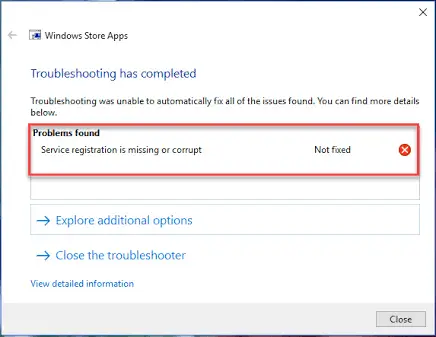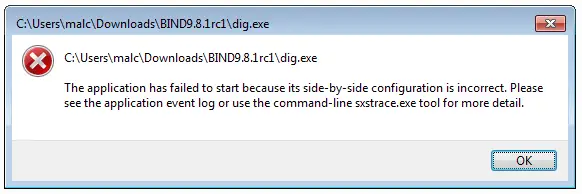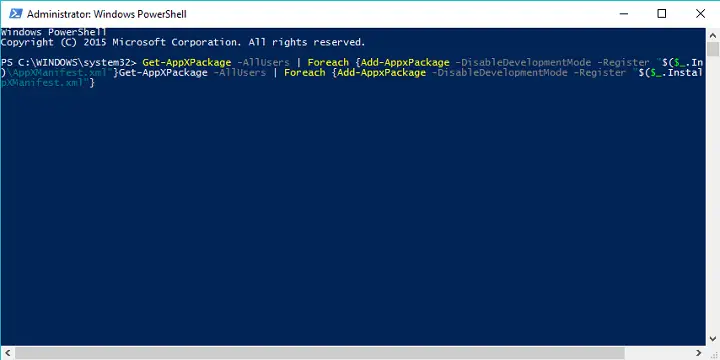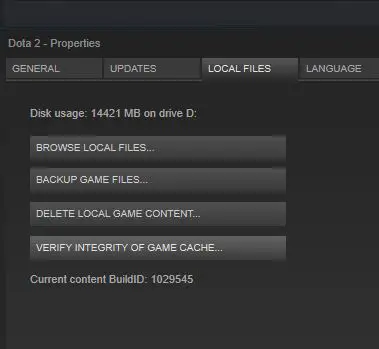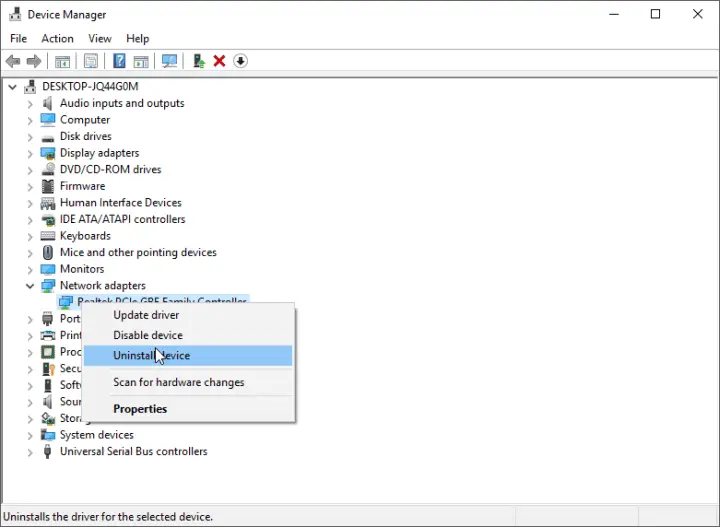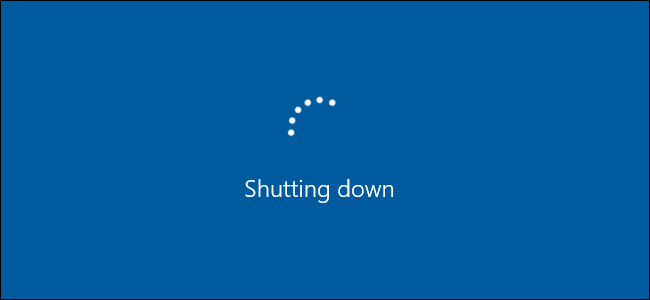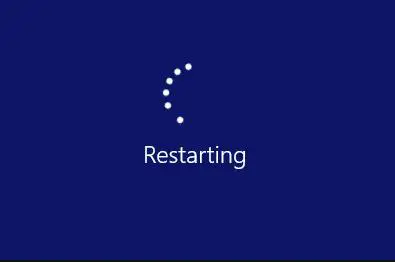[修復]Windows 10中的服務註冊丟失或損壞
錯誤是Windows操作系統的不利方面。Windows用戶遇到的一個非常常見的錯誤是“服務註冊丟失或損壞”錯誤。好吧,這個錯誤可以很容易地解決。
在本文中,我將分享解決服務註冊丟失或損壞錯誤的多種方法。
什麼是服務註冊丟失或損壞錯誤?
更新Windows是任何Windows操作系統的關鍵部分,因為它改善了整個系統的安全性和性能。將計算機設置為“自動更新”,或者將它們設置為手動不同。但是,有時在系統更新時,由於某些原因,它可能無法捕獲和安裝更新。這就是錯誤發生的地方。諸如“服務註冊丟失或損壞”之類的問題就此產生。不幸的是,您必須手動修復此錯誤,因為Windows Troubleshooter無法修復它。

“服務註冊丟失或損壞”錯誤要求您明智且仔細地遵循該程序以及我將簡要介紹給您的所需步驟。
如何解決服務註冊丟失或損壞
我將向您介紹8種 最佳方法,這些方法肯定會有助於糾正您的問題。您可以擺脫煩人的錯誤。讓我們一步一步地介紹方法或解決方案。
1.運行sfc / ScanNow命令
如果損壞的系統文件導致“服務註冊丟失或損壞”錯誤,則可以使用命令提示符並運行sfc / scannow命令來查找並修復損壞的系統文件。
請按照以下步驟運行sfc / scannow:
第1步:打開命令提示符是通過按訪問Power用戶菜單管理員的Windows + X鍵一起

步驟2:打開命令提示符後,鍵入sfc / scannow並按Enter鍵。

步驟3:等待。請耐心等待直到該過程完成,因為這可能需要一些時間才能完成。完成此過程後,將檢測並修復損壞的系統文件。
您現在已經解決了問題。最後,您現在擺脫了錯誤。如果不是,請繼續滾動至下方並仔細閱讀。
2.運行Windows更新命令
在執行此過程時,您需要非常小心。請按照以下步驟操作以糾正錯誤:
步驟1:按照與第一種方法的步驟1中相同的過程,以管理員身份打開命令提示符。

步驟2:一次運行以下命令。鍵入的命令 逐個並按Enter鍵。等待過程完成。
首先,淨停wuauserv
其次,net stop cryptSvc
第三,淨止損位
第四,net stop msiserver
第五,C:WindowsSoftwareDistribution SoftwareDistribution.old
第六,任C:WindowsSystem32catroot2 catroot2.old
第七,網絡啟動wuauserv
第八,網絡啟動cryptSvc
第九,淨起始位
最後,淨啟動msiserver
步驟3:重新啟動計算機。
恭喜你 您成功完成了該過程,並擺脫了令人沮喪的錯誤。如果問題仍然存在,請繼續閱讀以下內容以解決問題。
3.啟動Windows Update相關服務
如果此錯誤的原因是Windows Update相關服務的停止,則應檢查並確保Windows Update相關服務運行良好。請執行以下步驟以完成該過程:
步驟1:同時按Win +R。將出現一個運行對話框。
步驟2:在運行框中鍵入services.msc,然後單擊確定。

步驟3:查找並雙擊Windows Update服務以打開Windows Update屬性對話框窗口。
步驟4:更改“啟動類型”來自動,點擊應用。

步驟5:如果服務狀態已停止,請單擊“啟動”以啟動服務。現在單擊確定。

如果服務狀態正在運行,請單擊“停止”,然後單擊“啟動”以重新啟動服務。現在單擊確定。

步驟6:再次執行上述步驟,以啟動或重新啟動 後台智能傳輸服務。

步驟7:此外,執行上述步驟以啟動或重新啟動 加密服務。

步驟8:現在再次下載並安裝Windows Update。
到目前為止,您必須已經成功解決了“服務註冊丟失或損壞”錯誤的問題。因此,如果您認真,正確地執行了所有上述步驟,那麼現在仍然很少被錯誤困擾。什麼 ?問題stil存在嗎?不用擔心
進一步滾動並閱讀一些簡單的方法。有時,複雜的方法會失敗,而簡單的方法會完成工作。
4.禁用防病毒軟件
您的防病毒程序可能是引起麻煩的程序。如果發生這種情況,您應該執行以下操作:
步驟1:暫時關閉防病毒程序。

步驟2:檢查問題是否解決。
注意: 完全不建議禁用防病毒軟件。您可以自行承擔風險嘗試此操作。
如果嘗試了該方法,則立即重新啟動防病毒程序,並且問題已解決。如果仍無法解決,請仍然重新啟動防病毒程序並移至下一個解毒劑。
5.暫時禁用Windows防火牆
如果Windows防火牆引起了麻煩,此方法將有助於解決問題。請按照下列步驟以完成該過程:

步驟1:轉到“控制面板”。
步驟2:找到Windows防火牆,然後單擊它。
步驟3:轉到左側窗格中打開Windows防火牆 上或關閉。
步驟4:接下來,您必須關閉Windows防火牆,然後單擊確定。
步驟5:檢查是否擺脫了“服務註冊丟失或損壞”錯誤。
注意: 完全不建議禁用Windows防火牆。您可以自行承擔風險嘗試此操作。
如果嘗試了此方法,但問題已解決,甚至沒有解決,請立即重新啟動Windows防火牆。但是,如果您需要更多解決方案,請向下滾動。
7.修復Windows 10
修復Windows 10更新可能有助於修復“服務註冊丟失或損壞”錯誤。
為此,請按以下步驟操作:
步驟1:在系統上下載Windows 10 ISO。您可以在Microsoft官方網站上找到它。

步驟2:雙擊下載的文件以打開並安裝它。

步驟3:在安裝後打開ISO文件。
步驟4:運行setup.exe文件。
步驟5: 只需按照屏幕上提到的步驟從此處升級Windows。
步驟6: 升級Windows後,重新啟動計算機。
而已。您現在可以喘口氣了。如果錯誤仍然存在,請查看最終方法。
8.編輯註冊表
這是所有方法中最準確的方法,但由於從註冊表中刪除值可能會導致操作系統出現某些問題,因此我將其作為最後的打擊 。因此,請仔細按照下列步驟操作:
步驟1: 按Windows + R鍵,輸入regedit,然後按Enter或單擊OK。

步驟2:看到左側並轉到以下選項HKEY_LOCAL_MACHINESOFTWAREMicrosoftWindowsSelfHostApplicability

步驟3: 在右側窗格中,找到ThresholdOptedIn值並將其刪除。
做完了 您已成功解決此問題。現在,您將不會在屏幕上看到“服務註冊丟失或損壞”錯誤消息。
結論
這些是糾正“服務註冊丟失或損壞”錯誤的嘗試和最佳工作方法。
您現在必須已經有了解決方案。不要嘗試一起顯示的所有方法。一個接一個地嘗試。如果由於某種原因您無法解決問題,請僅使用下一種方法。
如果您對以上提到的任何方法有任何疑問或疑問,請在下面的註釋部分中進行註釋。希望您找到了要搜索的內容。